家計簿アプリの記事が「家計簿アプリ 危険」などで検索されて、なぜか当サイトが見つかるらしいのです。
銀行口座の連携は、個人情報が漏洩したときにとんでもないことになりそうですが、サービス側が情報漏洩するリスクよりも個人のパスワード管理の方がよっぽど危険がいっぱいなので情報共有しておきます。
2024年の「スマホセキュリティ」新着情報まとめ
スマホセキュリティについて調べているついでに見つけた「新製品情報」や「発売が噂されるもの」などの情報をざっくりまとめて置いておきます。
スマホセキュリティに関する新着ニュース
スマホセキュリティに関するニュースをまとめていきます。
生成AIとモバイルセキュリティの関係
- Check Point Software Technologiesは生成AIのモバイルセキュリティへの影響を議論した。
- ChatGPTやGoogle Bardのような人気の生成AIツールは日常の作業の効率化や生産性向上に貢献している。
- しかし、これらのAIツールが悪用されるリスクも存在する。
モバイルデバイスの脆弱性
- 生成AIツールの悪用により、モバイルデバイスは悪意のあるアプリのダウンロードやフィッシング攻撃のリスクが増大している。
- モバイルデバイスの小さい画面サイズはユーザーの注意を散漫にし、悪意のあるリンクのクリックやファイルのダウンロードを誤ってしまう原因となる。
企業におけるセキュリティ対策
- 機密データの保護や内部情報の盗難防止のため、AIツールの利用を禁止する企業も現れている。
- 個人と仕事のモバイルデバイス使用の境界が曖昧化しているため、社員のモバイルはソーシャルエンジニアリングやフィッシングの脅威に晒されやすい。
- 企業や組織はモバイルデバイスを高度なサイバー攻撃から保護する必要があり、予防的なセキュリティ機能の導入が重要である。
AIの進化とセキュリティ
- AIの進化と対抗するため、セキュリティソリューションではAIと機械学習技術の活用が推奨されている。
LINEのセキュリティ対策
- LINEは友人や家族、仕事の連絡など様々なシーンで使用されるため、セキュリティ対策が不可欠。
- セキュリティが不十分な場合、個人情報の漏洩、トークの内容が覗かれるリスク、アカウント乗っ取りの恐れがある。
5つのセキュリティ設定
- 「Letter Sealing」でトーク内容を暗号化
- LINEは2018年にトークルームの内容を暗号化する「Letter Sealing」を導入。
- この機能により、トーク内容は送信者と受信者以外から解読できない。
- LINEアプリのアップデートが行われていれば基本的には有効。
- 確認方法:
ホーム-> 設定(歯車アイコン) ->プライバシー管理で「Letter Sealing」がオンになっているか確認。
- 「友だちへの追加を許可」をオフにする
- LINEは電話番号から自動的に友だちに追加する機能を持つ。
- これをオンにしていると、不快なメッセージや写真が勝手に送られてくる可能性がある。
- オフにすると、電話番号での友だち検索でヒットしなくなる。
- 設定方法:
ホーム-> 設定 ->友だち-> 「友だちへの追加を許可」をオフ。
- 他のデバイスからのログインを拒否する
- LINEはタブレットやPCでも同一アカウントでログイン可能。
- アカウントが不正に取られた場合、他のデバイスから不正アクセスのリスク。
- 設定から現在ログイン中のデバイスを確認し、知らないデバイスがあれば強制的にログアウト&パスワード変更。
- タブレットやPCでのLINE使用をしないユーザーは、ログイン許可をオフにすべき。
- 確認方法:
ホーム-> 設定(歯車アイコン) ->アカウント->ログイン中の端末。
【4】位置情報をオフにする
- LINEはGPS機能を使い、近くの店舗のクーポンを表示や位置情報を共有できる。
- 他人に位置情報が知られることは基本的にないが、不安の場合はオフにすることが推奨される。
- LINEアプリの設定だけでなく、スマホ本体の位置情報もオフにすべき。iPhoneの位置情報オフ手順:
- iPhoneの「設定」を開き、「プライバシーとセキュリティ」をタップ。
- 「位置情報サービス」を選択し、「LINE」をタップ。
- 「しない」にチェックを入れる。
- LINEアプリの「ホーム」から設定を開き、「プライバシー管理」を選択。
- 「情報の提供」をタップし、「位置情報の取得を許可」をオフにする。
【5】LINEアプリの起動にロックをかける
- LINEの覗き見は不正アクセスだけでなく、知り合いによるものも考えられる。
- スマホ本体にロックをかけても、LINEアプリ自体にパスワードをかけるとさらに安全。LINEアプリの起動ロック手順:
- LINEの「ホーム」から設定を開き、「プライバシー管理」を選択。
- 「パスコードロック」を選択し、4桁のパスコードを入力。再入力すると設定完了。
スマホセキュリティ詐欺事件の概要
- 岐阜県多治見市の60代無職の女性が、「あなたのスマートフォンがウイルスに感染して損害を与えている」というウソの主張で詐欺被害に遭う。
- 詐欺者は「セキュリティ協会」と称して、女性に対して680万円の補填金を要求。
- 女性は指示に従い、ATMを利用して15回にわたり、合計680万円を詐欺者に振り込んだ。
詳細な経緯
- 6月28日、女性のスマートフォンに「利用料金について説明したい」とのメールが届く。
- メールに記載された連絡先に電話すると、詐欺者は「ウィルス感染による旅行会社への損害」との主張を繰り返し、補填金を要求。
- その後、「セキュリティを強化するためのサイバー保険への加入」を勧められる。
- 女性は7月6日までの期間中に15回の振り込みを行い、合計で680万円を詐欺者に支払った。
被害の発覚
- 女性の家族が「詐欺の疑いがある」と指摘。
- 女性が警察に相談し、詐欺被害が明らかとなる。
- 警察は詐欺事件として捜査を開始。
スマホセキュリティの新製品情報
スマホセキュリティに役立つ新製品情報があれば更新します。
スマホのセキュリティ対策、どこまでしてる?
まず、スマホのセキュリティ対策、ノーガード戦法(未対策)の方は結構多いと思います。

無料のセキュリティソフトくらいは使ってる、という方や、「iOSはウイルスやマルウェアの被害に遭わない」と考えている方もいらっしゃることでしょう。

auのスマートパスとか利用していると、セキュリティアプリを利用している方もいるよね。無料ってのはやっぱりだいじ。
セキュリティ対策されていないスマホが多い
IPAが実施した2018年度の調査によると、直近1年間でスマホのセキュリティに関して何も情報を収集していないユーザーは4割近くとなっている。
https://eset-info.canon-its.jp/malware_info/special/detail/190924.html
2019年5月の時点で、Androidのアクティブユーザの42.1%がAndroid 6.0およびこれよりも前のバージョンを使用している
https://news.mynavi.jp/article/20200310-992519/
まず、スマホのセキュリティ対策として大事なのは、「セキュリティアップデートをしっかりとしている」ことです。これすら未対策となると、情報は筒抜けでも仕方がない。
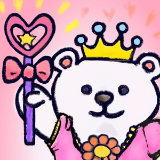
でも、アップデートとか面倒だよね。一回やっても、すぐにまた新しいのでるし。

アップデートしたら使えなくアプリとかもあるからね。慎重になっちゃう。
ただ、更新が頻繁ということは、日々、それだけ「セキュリティの問題に脅かされている」ということでもあります。
実際にあったスマホの危険
https://cybersecurity-jp.com/cyber-terrorism/23148
https://eset-info.canon-its.jp/malware_info/trend/detail/190917.html
https://thehikaku.net/security/danger/smartphone.html
https://cs.kyushu-u.ac.jp/wp-content/uploads/20160227_secutalk2016-01smartphone.pdf
スマホ、意外と遠隔操作されてる
まず、セキュリティ対策しないとな、という危機感を持つために申し上げると、スマホは割と簡単に遠隔操作されています。

セキュリティ対策のプロの手にかかれば、ものの数分でスマホの個人情報を抜き取ることができる、みたいな動画、結構ありますもんね。
最近は、特定の個人を対象としてスマホの情報を抜き取ろうとする動きもあり、「スマホにお任せ」のセキュリティ対策では不十分である場合があります。

あの手この手で、個人情報を盗み出そうとしてきます。事前の知識がないと「つい、うっかり」引っかかってしまうことも!
スマホのセキュリティ対策例
- アプリはApp Store、Google Playストアなど公式のものからのみダウンロードする
- バックアップを頻回に取る
- メール・メッセージに添付されているリンクは開かない
- 2段階認証を利用する
- VPNアプリで通信を暗号化する(公衆WiFi利用時など)
- クラウド連携している端末は適宜確認する(自分の使用していない端末がないか)
公式のアプリストアを利用する
これは、ほとんどの方ができているとは思いますが、意外な盲点として、端末を購入した時に「既にインストールされているアプリ」が感染していたり、セキュリティの脆弱性を狙われたりするケースがあります。
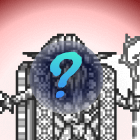
また、メッセージやメールで、「便利なアプリ」として紹介して、公式以外のアプリをダウンロードさせようとする手口もありますね。

みんな「公式アプリ以外は危険」ということは知っているけど、知らずにダウンロードしているケースは意外と多いということです。
クラウド端末は頻回にチェック
いつか、iCloudのセキュリティについても記事にしますが、取り急ぎ。クラウド上のデータは大事なものが多いと思います。

最近は、スマホの中古市場も活性化していて、中古のスマホを利用したり、自分のスマホを売ったことがある人も多いと思います。
この時、初期化してあることは当然ではあるのですが、例えば端末のデータを抜き取るために中古スマホを流したりするケースも考えられます。
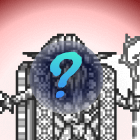
事前にマルウェアを仕込んでおいた端末を利用してもらい、そこから個人情報を抜き取るという方法ですね。
クラウド系のデータサービスの場合、利用できる端末数を制限していることがほとんどです。身に覚えの無い端末が登録されている場合は、不正にログインされている可能性があるので注意が必要です。
マルウェア感染兆候
- スマホの起動が重たい
- バックグラウンドでアプリが立ち上がっている
- 使用していない状態でも通信している
- カメラが起動する
- 覚えの無い発信履歴
- メール送受信履歴
- 知らないアプリがインストールされている
iPhoneとAndroid端末、どっちが安全?
iPhoneなどのiOS端末と、GoogleのOSであるAndroidをOSとしているAndroid端末、どちらが安全かと言われればiPhoneです。

iPhoneが安全ということは他のサイトでも語られているところですが、「何故なのか」を理解しておくと、どういう対策が必要なのかが見えてきます。
iOSの脆弱性をつくマルウェアも開発されているので、いずれにしても安心はできない状況です。
iOSって、本当に安全?
先に簡単に説明すると、iOSというiPhoneを起動させるシステムが安全だと言われている理由は以下の通りです。
利用者数が多いAndroid
Net Applicationsの調査では、2019年7月のスマホOSの世界シェアは、Android OSが69.78%、iOSが29.66%となっており、世界では圧倒的にAndroid OSのシェアが高い。
https://eset-info.canon-its.jp/malware_info/special/detail/191107.html)

iOS利用者が減っている感じですね。
実際のところ、格安スマホでユーザー数を爆増できるAndroidは利用者数が増える一方で、iOSは既に固有層でしっかりと売り上げを上げていく方針にシフトしています。

ユーザー数だけでは測れないけど、実数としてはAndroid端末が多いし、セキュリティの弱い古い端末を利用しているのもAndroidが圧倒的に多いってことだね。
iPhoneでも安心できない理由
iOSはAndroidと比較すれば安心であるという話をしましたが、逆に言えば、セキュリティ対策を取らないデバイスも多いということになります。
現在は初代iPhone SE(5年選手)も対応
Apple製品も、5年くらいすると型落ちしてセキュリティアップデートの対象とならない端末も出てきます。(5年すると先に電池やディスプレイに異常が出るので、いずれにせよ買い替えの時期ではあります)

Android端末だと、3年もするとセキュリティパッチが対応しているかどうか確認できなくなるので、iOSの方が長く安全に機種を使えると考えられます。
とはいえ、端末が型落ちしても使用しているユーザーは多く、セキュリティアップデートされずに端末の安全性が保たれていないまま使用している方もいらっしゃいます。
セキュリティメッセージはよく読む
基本的には、システム面に関与する動作がある場合にはiOSが警告してくれます。
ですが、完全に安心できるものではなく、セキュリティの脆弱性をついてマルウェアを起動させることを可能にするものも存在します。
自らマルウェアを起動させる手口
何より、警告が出ても「よくわからずOKした」なんてユーザーも多いので、普段見ないメッセージが表示された時には慎重な対応が求められます。
システム通知っぽいウェブポップアップ
また、ウェブブラウザのポップアップを、さも公式のメッセージのように似せて「ウィルスに感染しました」とユーザーを焦らせて判断能力を失わせるものも確認されています。

例えば危険なウェブサイトにアクセスして、「ウイルスに感染しました」などの表示をします。

「〇〇を有効にしてください」のように、意図的にシステムに改変を起こさせるようなメッセージでマルウェアをインストールさせようとする場合もありますね。
セキュリティ対策も、「無知」には無効
iOS側でどれだけ対策しようと、例えば個人情報やパスワードを自分で入力したりしてしまった場合には防ぎ用がありません。
常日頃からセキュリティを犯す危険性と隣り合わせに暮らしていることを頭に片隅に置いておき「変だな」と感じた場合には、誰かに相談してみると少し冷静になれます。
パソコンのセキュリティも確認
過去にパソコンにトロイの木馬を感染させて、感染したパソコンに接続されたiPhoneのアプリを書き換えられたということもあります。
Wirelurker
2014年11月、Wirelurker(OSX.Wirelurker / Trojan.Wirelurker)というトロイの木馬が発見されました。これは数々のセキュリティ上の制約があるiPhoneに感染するためにMacやWindows PCを介して感染するという新たな手法を用いています。
https://japan.norton.com/iphone-virus-7020
iOSのシステム・機能を悪用する
AirDrop痴漢
Air DropをOnにしている端末に向けて、有害な画像を送りつけるというもの。AirDropの設定はある程度制限をかけておく方が安全です。
公式のAppStore以外からアプリをダウンロードする
非公式な方法だと思いがちですが、意外と身の回りにも「AppStoreを通していないアプリ」は存在します。
iPhoneの脱獄って何?
iPhone発売後、しばらくは「脱獄端末」が流行しました。
iPhoneはかなり厳しい審査を通り抜けたアプリしかダウンロードできないのですが、この頃AndroidではできてもiPhoneではできないなどの理由で、不正なアプリをダウンロードするためにiPhoneの機能制限を解除する「脱獄」というものが流行りました。
今では、脱獄する必要性は皆無と言っていいくらいにiPhoneが便利になってくれたわけですが、脱獄に関しては、セキュリティが著しく低下するというデメリットもあります。
ゲームなんかしていると、Androidでマクロ使っている情報を聞くとずるいなぁとか思って脱獄させて不正な操作が可能になるアプリとかが欲しくなるわけですね。
Apple Developer Enterprise Program
また、脱獄とは別に、Apple Developer Enterprise Programという制度がありまして、これを利用すると、社内などで利用するための特別なアプリなどが利用できるようになります。医療機関などでは、専門職のためのアプリとして外部デバイスの心電図モニターなどと連携したアプリなんかがありますね。
この制度を利用してAppStore外からダウンロードできるアプリも、基本的にはAppleの基準をクリアしているものです。セキュリティに関しても同様です。しかし、この制度を利用して公式外のアプリをダウンロードさせることも可能になるためウイルス感染のために悪用されたケースがあるようです。

PWA
ふと、PWAとの関連も気になったので追記します。
PWAというのは、Webページをアプリにするような仕組みのことです。アプリほど開発は大変では無く、できることはだいたいブラウザで閲覧することと大きくは変わりないのですが、細かい点ではPWAである方が便利です。
PWAの話をしても仕方がないのですが、例えばPWAだと以下のような動作が可能です。

iPhone(というよりもSafari)では一部の機能が制限されていますが、将来的にどうなるかはわかりません。
さて、何が言いたいかというと、このPWAの仕組みがわからずに、「知らないPush通知が出た!」「変なアプリが勝手にダウンロードされている!」など、ユーザーを慌てさせるようなことが可能になります。

何にせよ、知らない通知が出たときは知っている人に相談するのが一番ですね
便利なセキュリティアプリ
さて、長々とiPhoneを中心としたスマホの安全性について説明しましたが、少しは商売っけのあることをしておきたいので、蛇足で「セキュリティ系のアプリ」についてもご紹介しておきます。
チェックしておく機能
- ウィルス探知機能
- 位置情報追跡
- 公共WiFiでのデータ暗号化
- Webサイトスキャン
- セキュリティフォルダ生成機能
セキュリティアプリが必要な方
とはいえ、基本的にはしっかりと注意しておけばセキュリテアプリは必要ない場合が多いです。ただ、何度かお話ししているように、スマホを使用しているシチュエーションで「割と危険にさらされ易い」方は、セキュリティアプリを導入しておくことをお勧めします。
有名なウィルス対策・セキュリティアプリ
というわけで、さっくり有名どころだけ解説していきます。どこがお勧め、というよりは用途に合わせるのがいいですね。
ESET
iOSは非対応。比較的軽量で安いため、個人的にはお勧め。ただし、iOSは非対応。
Norton
- 世界シェアNo.1
- LINEやSNSも含めて、危険サイトをブロックできる
- 公衆WiFiなどのネットワークの安全性を診断
McAfee
- 隠しフォルダを生成できる
- 位置追跡が可能

スマホの紛失・盗難が怖い場合にお勧めですね!
ウィルスバスター
- SNSプライバシーチェックあり
- 通信量のチェックもできる
- 端末検索機能もある

こどもに使わせる端末で利用したいですね!
Kaspersky
- 全世界的に評価が高いセキュリティソフト。そのアプリ版なので、安定感はある
- iOS版はダウンロード無料
- カテゴリごとに不適切サイトをシャットアウト
- 利用者を設定できるので、親の端末をこどもに一次的にい利用させるときに便利。
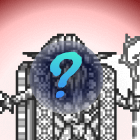
端末数無制限なので、家族全員で利用する場合にお勧めしたい。
Lookout
- 電池残量で自動で位置情報を保存
- 他の端末からアラートを鳴らしたり、位置情報を追跡できる。
- WiFiのセキュリティレベルをチェック
パスワード管理方法を強化する
まず、パスワード管理で面倒なのが、「各サイト・サービスごとにパスワードを設定する必要がある」こと。このため、以下のようなリスクを背負います。
パスワード管理のリスク
- つい、覚えやすいものを利用してしまう
- つい、ひとつのパスワードを流用してしまう
- ついつい、忘れてしまう
- つい、忘れないようにスマホのメモに記録してしまう
面倒なのと覚えられないのとで、人間の脳ではどうしてもパスワードを簡略化しがちです。そのため、パスワード管理アプリなどを併用することをお勧めします。
パスワード管理アプリ自体のセキュリティは大丈夫なの?
そもそも、パスワード管理アプリにパスワードを管理させるのが安全なのか、という議論が生まれます。くそ面倒ですが、確かにその通りで、以下のリスクを想定しなければいけません。
アプリに丸ごとパスワードを盗まれる可能性がある
当たり前ですが、パスワードを入力したらアプリが管理するわけで、悪意のあるディベロッパーが開発したアプリなら、入力したパスワードはそのまま情報としてディベロッパーに送られる可能性があります。悪意がなくても、意識が低いディベロッパーが開発すれば、アプリ自体のセキュリティの脆弱性を突かれてパスワードが漏洩する可能性があります。
さらに、アプリ側に落ち度はなくても、他のアプリにバックドアが仕込まれて画面に移したパスワードを外部に保存して利用される可能性もなくはありません。
アプリで生成された難解なパスワードが突破される
基本的に、パスワード管理アプリは人間が予測できないような難解なパスワードを生成してパスワードとしてアプリに記録します。人間が考えるよりもよっぽど安全なのですが、ハッキング側の技術も日々進歩しており、かえって突破されやすいパスワードになる可能性はあります。
この可能性はあまり考えてはいませんが、とはいえ量子コンピューターが開発されて、コンピュータの計算処理が何万・何億倍になると、これらのパスワードは容易に突破されます。さすがにまだ実験段階の量子コンピュータをハッキングに利用する未来はまだまだ先の話ですが、何かしらの脆弱性を突かれてセキュリティ被害を受ける可能性は、どんなものにもあり得ます。
おすすめのパスワード管理アプリ
パスワード管理系のアプリもうっすらと紹介しておきます。ちなみに、先ほど紹介した「セキュリティ系のアプリ」の機能に組み込まれている場合もありますが、多くの場合、別途ダウンロードする必要があります。
1Password
圧倒的に人気なのが1Passwordです。
- 最大30文字のパスワードを自動生成
- マスターパスワード1つ覚えればOK
- 指紋・顔認証も対応なのでログインは簡単
純正iCloudキーチェーンじゃダメなのか
Google Chromeにもパスワード保存機能がありますが、Android端末を所持していないのでそちらはまた別の方に記事を書いてもらうとして。
iCloudでは、「キーチェーン」という機能で、Safariやアプリなどへのログインパスワードを保存して管理することができます。
セキュリティ対策としては最高峰
iCloud は、エンドツーエンドの暗号化で情報を保護するため、最高水準のデータセキュリティが叶います。お使いのデバイスに固有の情報から生成したキーと (本人しか知り得ない) デバイスパスコードと組み合わせることによってデータが保護されます。
https://support.apple.com/ja-jp/HT204085
当然、個人情報の管理にはどこよりも厳しいAppleですから、セキュリティ対策は万全です。私はデータの暗号化のような専門知識は持ち合わせていないので「どうすごいのか」は解説できませんが、Appleさんが最高水準のデータセキュリティと宣っているので、最高水準です。
スマホの管理さえ間違っていなければ、キーチェーンのパスワードが流出するということはないと思います。






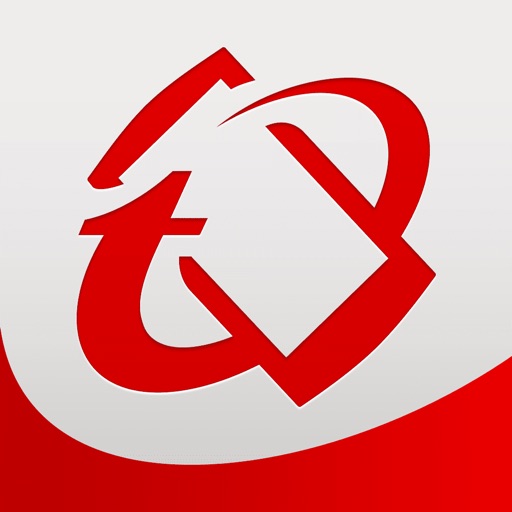
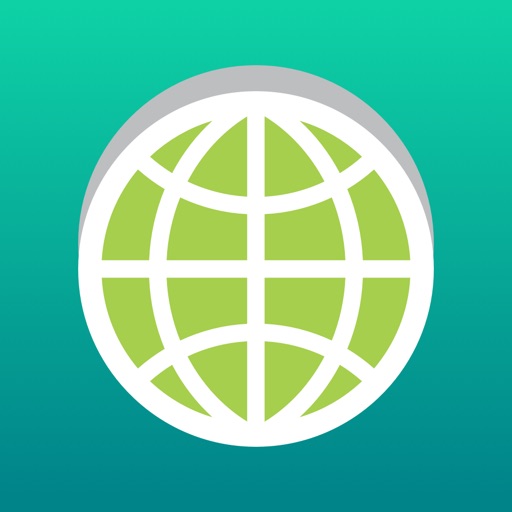
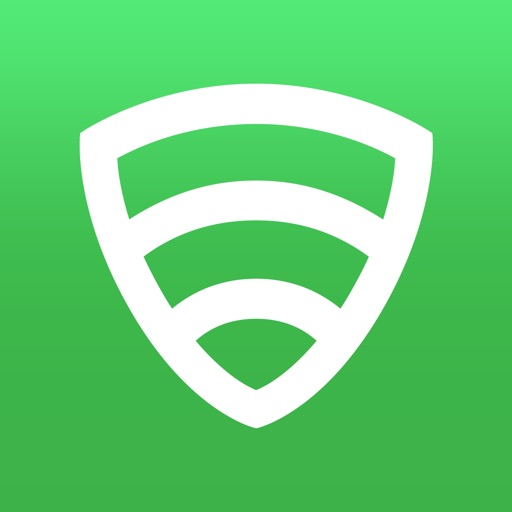
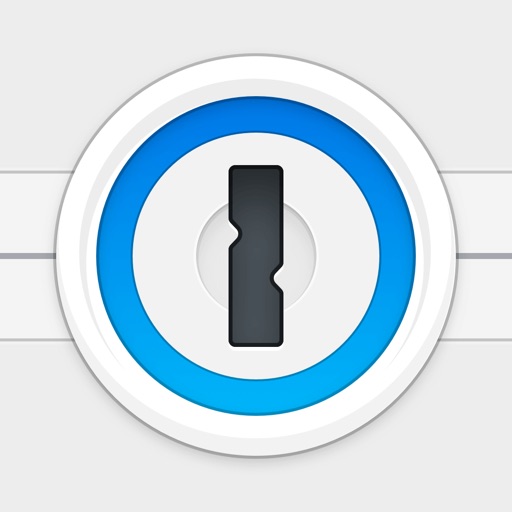


コメント
「enterprise gemini gemini enterprise」に関する最新情報です。
Google Gemini Enterpriseにおいて、深刻なゼロクリック脆弱性「GeminiJack」が発見されました。この脆弱性は、外部コンテンツに埋め込まれた指示がAIによって誤って命令として解釈され、機密情報が漏洩するリスクを引き起こします。Noma Securityのセキュリティ部門「Noma Labs」は、この問題を従来の単純な欠陥ではなく、エンタープライズAIの情報解釈の仕組みに潜む構造的な弱点と位置付けています。Googleはこの脆弱性に対処するため、Gemini Enterpriseと「Vertex AI Search」の連携部分を調整し、両者を完全に分離する措置を講じています。
https://www.itmedia.co.jp/enterprise/articles/2512/12/news048.html
「スパイウェア 警告 iphone」に関する最新情報です。
アップルは、iPhoneが新たなスパイウェア攻撃の標的となっていることを警告し、少なくとも80カ国にサイバー脅威の通知を送信しました。このスパイウェアは「傭兵型」と呼ばれ、特定の個人を狙った標的型攻撃を行います。アップルは、攻撃の具体的な標的や背後にいる人物については明らかにしていませんが、150カ国以上に通知を行ったと述べています。
スパイウェアの危険性は、攻撃者がiPhone上の行動を監視できることにあります。特に、WhatsAppなどの暗号化メッセージも読み取られる可能性があり、ゼロクリック攻撃を通じて侵入することが多いです。侵入後は、マイクやカメラにもアクセスできるため、専門家はiPhoneを手放すことが最善策だと警告しています。
さらに、グーグルも傭兵型スパイウェアに関する警告を発し、ChromeやSafariなどのゼロデイ脆弱性を狙った攻撃について注意を促しています。
https://forbesjapan.com/articles/detail/86687
「選手 fc東京 山下」に関する最新情報です。
FC東京は、FWの山下敬大選手が2025シーズン限りで契約満了となることを発表しました。山下選手は1996年生まれで、福岡県出身。これまでレノファ山口FC、ジェフユナイテッド市原・千葉、サガン鳥栖を経て、2022年からFC東京に所属し、2023年には湘南ベルマーレに期限付き移籍していました。彼はFC東京での4年間を振り返り、特に怪我を通じて自己成長の機会を得たことに感謝の意を表しています。
https://prtimes.jp/main/html/rd/p/000000916.000034942.html
「詐欺 被害 詐欺 被害」に関する最新情報です。
サイバー戦争の主戦場が認知空間に移行している中、詐欺被害額が1年で倍増した背景には、攻撃者が人の心理的脆弱性を狙うようになったことがある。インターネット利用詐欺やフィッシングなどのサイバー攻撃は、単にシステムの脆弱性を突くだけでなく、心理的な側面を利用して金銭的被害を拡大させている。これに対抗するためには、企業のセキュリティ担当者は、認知空間での攻防を考慮した新たなセキュリティ対策を導入する必要がある。
https://www.itmedia.co.jp/enterprise/articles/2512/04/news038.html
「被害 組織 組織 被害」に関する最新情報です。
約9割の組織がサイバー被害に遭っている現状が明らかになり、その主要因として「従業員のセキュリティ認識不足」が56%、「訓練を受けたサイバーセキュリティスタッフの不足」が54%と、人的要素が大きな問題となっています。特に、適切なスキルを持つ専門家の不足がリスクを拡大させる構造的な課題となっています。
また、AIの導入状況については、97%の組織がAIを利用中または導入予定と回答し、脅威検知や防御に対する期待が高まっています。しかし、IT意思決定者の約半数が「スタッフのAIに関する専門知識の不足」を課題として挙げており、知識がなければAIツールの導入が防御力向上に直結しないことが指摘されています。
この調査は、フォーティネットジャパンが発表した「サイバーセキュリティスキルギャップレポート2025年度版」に基づいており、企業のサイバー被害の現状とAI導入の進捗、課題を明らかにしています。
https://www.itmedia.co.jp/enterprise/articles/2511/27/news049.html
「airdrop airdrop android android」に関する最新情報です。
2025年11月、AppleのAirDropがAndroidやWindows端末で利用可能になった背景には、EUのデジタル市場法(DMA)による規制があるとされています。これにより、Appleは独自の通信プロトコル「Apple Wireless Direct Link(AWDL)」を廃止し、標準的なWi-Fi Aware規格をサポートすることが求められました。この変更により、Androidのファイル転送機能「Quick Share」との互換性が生まれました。GoogleはAppleとの提携なしにこの機能を実現したと主張していますが、具体的な詳細は不明です。AirDropとQuick Shareの互換性は、スマートフォン購入時の選択肢を広げる要因となるでしょう。
https://gigazine.net/news/20251127-google-quick-share-airdrop-reason/
「android airdrop ファイル」に関する最新情報です。
GoogleがAndroidのファイル共有機能「Quick Share」を拡張し、Appleの「AirDrop」との連携を実現しました。これにより、AndroidユーザーがiPhoneユーザーとファイルを簡単に共有できるようになります。現在は「Pixel 10」シリーズ向けに展開中で、Quick ShareはAirDropの「すべての人」モードに対応しています。Androidからファイルを受け取るためには、iOS側でAirDropの設定を「連絡先のみ」から「すべての人」に変更する必要があります。これにより、異なるスマートフォン間でのファイル共有がより快適になります。
https://japan.cnet.com/article/35240734/
「セキュリティ 拒否 airdrop」に関する最新情報です。
グーグルは、AndroidのQuick ShareとiOSのAirDrop間でのファイル送受信機能を実装し、まずはPixel 10シリーズで利用可能としました。この新機能は厳格なセキュリティ基準に基づいており、グーグルのセキュリティ担当副社長であるDave Kleidermacherは、その重要性を強調しています。現在はAirDropの「すべての人」モードでの対応が可能ですが、今後「連絡先のみ」モードでも利用できるようにアップルの協力を期待しています。
https://ascii.jp/elem/000/004/353/4353983/
「android airdrop airdrop ファイル」に関する最新情報です。
タイトル: AndroidからiPhoneへ「AirDrop」可能にファイル共有が一気に快適に
要約:
AndroidユーザーとiPhoneユーザー間でのファイル共有が、Appleの「AirDrop」機能によって大幅に改善されることが期待されています。これにより、異なるプラットフォーム間でもスムーズにデータをやり取りできるようになり、ユーザーの利便性が向上します。特に、AppleファンとAndroidユーザーの友人関係において、ファイル共有がより快適になることが強調されています。
https://article.auone.jp/detail/1/3/7/369_7_r_20251121_1763684092019805
「android airdrop 10」に関する最新情報です。
米Googleは、Androidデバイスの近距離ファイル転送機能「Quick Share」がAppleの「AirDrop」と互換性を持つことを発表しました。これにより、iPhoneやiPad、macOSなどのAppleデバイスとPixel 10シリーズを含むAndroidデバイス間でファイルのやり取りが可能になります。Appleデバイス側で受信範囲を「すべての人」に設定すると、Androidデバイスに送信先候補が表示され、写真や動画などを簡単に転送できるようになります。今後、より多くのAndroidデバイスにもこの機能が展開される予定です。
https://www.itmedia.co.jp/mobile/articles/2511/21/news072.html
「選手 mvp ジャッジ」に関する最新情報です。
2023年11月14日、MLBのMVP発表において、アメリカン・リーグMVPのアーロン・ジャッジ選手とナショナル・リーグMVPの大谷翔平選手がそれぞれの愛犬と共に登場し話題となりました。大谷選手は愛犬のデコピンと妻の真美子さんと共にインタビューに応じ、デコピンはソファに座っている姿が見られました。一方、ジャッジ選手は愛犬のガスとペニーを膝に抱え、喜ぶ様子を見せました。また、MVP発表を行った元ヤンキース選手のドン・マッティングリーさんの部屋にも愛猫が登場し、可愛い家族の一員たちが注目を集めました。大谷選手とジャッジ選手は共に2024年もMVP受賞を目指しています。
https://www.huffingtonpost.jp/entry/story_jp_6917cf56e4b0a2c1a92a3139
「12 選手 12 24」に関する最新情報です。
アントラーズの「選手食体験会 サポータークリスマスデー」が2025年12月24日(水)に開催されます。この特別イベントでは、アントラーズの選手たちが日々食べているランチメニューをペアで体験できます。イベントは2部制で、第1部は11:00~12:15、第2部は13:00~14:15です。対象はアントラーズファン・サポーターで、各部18組36名(各組2名まで)を募集します。参加にはJリーグIDの取得が必要で、事前の申し込みが必要です。普段入れないクラブハウス内のカフェで、選手たちと同じ食事を楽しむ貴重な機会です。
https://prtimes.jp/main/html/rd/p/000000213.000087317.html
「中国 悪用 脅威」に関する最新情報です。
中国国家の支援を受けた脅威アクター「BRONZE BUTLER」(別名:Tick)が、日本製の資産管理ソフトウェア「LANSCOPEエンドポイントマネジャー オンプレミス版」のゼロデイ脆弱性(CVE-2025-61932)を悪用し、サイバー攻撃を実行していることが報告されました。SophosのCTUリサーチチームによると、この脅威集団は機密情報を窃取する目的で攻撃を行っているとのことです。
https://www.itmedia.co.jp/enterprise/articles/2511/08/news016.html
「ai windows 攻撃」に関する最新情報です。
AIの進化により、サイバー攻撃が容易になっている現状が指摘されています。特に、大規模言語モデル(LLM)の登場によって、攻撃者は言語の壁を越えやすくなり、さらに生成AIを利用してフェイクサイトを簡単に作成できるようになりました。このため、現在は大企業が主なターゲットですが、今後は中小企業も攻撃の対象になる可能性が高いとされています。セキュリティ管理においては、AIを活用してこれらの脅威に対抗する必要があります。
https://www.itmedia.co.jp/pcuser/articles/2511/04/news044.html
「大谷 選手 大谷 選手」に関する最新情報です。
人気漫画「名探偵コナン」の青山剛昌さんと「MAJOR(メジャー)」の満田拓也さんが、大谷翔平選手のイラストを描いたことが話題になっています。このコラボは、セコムが展開する「ホームを全力で守るプロジェクト」の一環で、参加者は防犯意識を高めるウェブテストに参加することで、青山さんが打者の大谷選手、満田さんが投手の大谷選手を描いたイラストを手に入れることができます。両漫画家は、この特別な機会に感謝の意を表しています。
https://www.huffingtonpost.jp/entry/story_jp_69016d92e4b074fca218caf5
「クラウド エンジニア cloud」に関する最新情報です。
株式会社G-genの佐藤亜由美氏が、2025年11月14日に開催される「Google Cloudで目指すクラウド二刀流エンジニア講座」のパネルディスカッションに登壇します。このセッションでは、生成AIを活用したクラウド二刀流エンジニアの育成について議論され、企業の取り組みや成果が紹介される予定です。G-genは、クラウド導入支援を行う専門のインテグレーターであり、Google Cloudやマルチクラウド技術に関する知識を持つエンジニアの育成に力を入れています。参加者は、実体験や学習方法についての情報を得ることができ、Google Cloudの資格取得を目指すエンジニアにとって貴重な機会となるでしょう。
https://ascii.jp/elem/000/004/340/4340237/?rss=
「詐欺 android android スマホ」に関する最新情報です。
トレンドマイクロ株式会社は、2025年10月28日にスマートフォン向けの詐欺対策アプリ「トレンドマイクロ 詐欺バスター」の無料版を提供開始しました。このアプリは、詐欺電話や迷惑電話をブロックしたり、警告画面を表示する機能に特化しています。特にAndroid版では、国際電話と識別された着信も対象にしています。トレンドマイクロによると、電話帳に登録されていない電話番号の約23%が詐欺・迷惑電話であることから、より多くのスマートフォン利用者が最新の対策技術を利用できるようにするため、無料版の提供を決定したとのことです。アプリはApp StoreやGoogle Playからダウンロード可能です。
https://internet.watch.impress.co.jp/docs/news/2058668.html
「詐欺 電話 スマートフォン」に関する最新情報です。
トレンドマイクロは、スマートフォン向けの詐欺対策アプリ「トレンドマイクロ 詐欺バスター」の無料版を提供開始しました。このアプリは、詐欺・迷惑電話をブロックする機能に特化しており、着信時に警告を表示することができます。調査によると、Webや電話を介した詐欺を経験した人は64.4%に達し、詐欺被害に遭った場合の相談先として「家族」が最も多く、報告しなかった人も31.5%存在しています。また、Androidスマートフォンの電話帳に登録されていない番号からの着信の約25%が詐欺・迷惑電話であることが判明しており、利用者が知らない番号からの着信に対応することが懸念されています。
https://news.mynavi.jp/techplus/article/20251028-3596682/
「犯罪 犯罪 被害 被害」に関する最新情報です。
岐阜県警は、家電メーカーと協力して犯罪被害への注意を呼びかけるイベントを開催しました。この取り組みは、防犯活動を広げることを目的としています。イベントは10月11日から20日までの「全国地域安全運動」の一環として行われ、東京・武蔵野市では特殊詐欺や子どもを対象とした犯罪防止の呼びかけも行われました。岐阜県では、前年に比べて犯罪被害額が4億8000万円増加していることが報告されています。
https://article.auone.jp/detail/1/2/5/494_5_r_20251025_1761346243106919
「関連 プライバシー サンドボックス」に関する最新情報です。
Googleは2023年10月17日に、プライバシーを保護しつつ最適な広告を表示するためのイニシアチブ「プライバシーサンドボックス」のほとんどの関連技術を廃止することを発表しました。この決定は実質的なプロジェクトの終了を意味します。Googleは、ChromeやAndroid、Web全体のプライバシー向上に向けた取り組みは継続するとしつつ、プライバシーサンドボックスというブランドは今後廃止すると述べています。担当副社長のアンソニー・チャベス氏は、廃止された技術から得た知見を活用し、開発者の選択と保護を最優先にした新たな提案を進める意向を示しました。
https://www.itmedia.co.jp/news/articles/2510/19/news019.html
「ai ai 検索機能 apple」に関する最新情報です。
Appleで「ChatGPT風のAI検索機能」の開発責任者を務めていたケ・ヤン氏がMetaに転職したことが報じられました。最近、Appleは機械学習やAIの専門家を競合企業に引き抜かれる状況が続いており、他にもAppleのロボティクス部門のリードAI研究者やAIクラウドインフラの開発責任者などが転職しています。Metaは優秀なAI研究者やエンジニアを集めており、Appleからの人材引き抜きを強化しています。
https://gigazine.net/news/20251016-apple-head-chatgpt-ai-search-leave-meta/